建置好ownCloud雲端硬碟之後,接著說明實際的操作方法,例如Windows用戶端該如何連線使用、Android智慧手機如何透過ownCloud應用程式進行操作等,最後也將示範幾個重要的疑難排解供大家參考。
如果在「Upload」頁面中點選的是〔Other files〕按鈕,則可以如圖15所示般自行挑選裝置中的來源位置與檔案。
 |
| ▲圖15 上傳其他檔案。 |
整合Active Directory管理
學習過ownCloud基本的系統建置與管理,以及Windows用戶端與Android裝置的使用介紹後,接下來要深入了解的是ownCloud與企業Active Directory的整合實作。
在設定ownCloud Active Directory的連線組態之前,必須先在命令提示列中如圖16所示下達「sudo apt-get install php5-ldap」命令參數,完成安裝PHP網頁對於LDAP協定的支援模組。
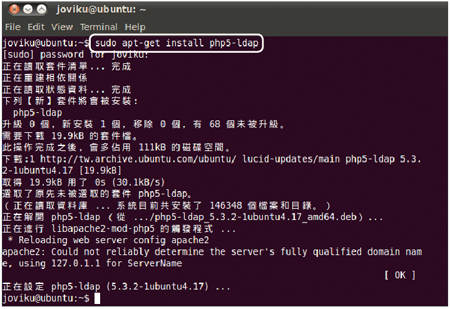 |
| ▲圖16 加裝PHP5 LDAP模組。 |
接下來開啟至「管理者」頁面,如圖17所示在〔LDAP Basic〕活頁標籤內設定LDAP基礎連接組態。這裡將必要的設定列於下方,其中的網域名稱msft.com必須修改成自己的網域,而Base欄位也可以在前方加入ou=xxx的表示法,然後完成相對正確密碼的輸入。
至於其他三個欄位,務必依照下方所列的方式來輸入。
Host:dc01.msft.com
Base:dc=msft,dc=com
Name:cn=administrator,cn=users,dc=msft,dc=com
Password:password
User Login Filter:sAMAccountName=%uid
User List Filter:objectClass=user
Group Filter:objectClass=group
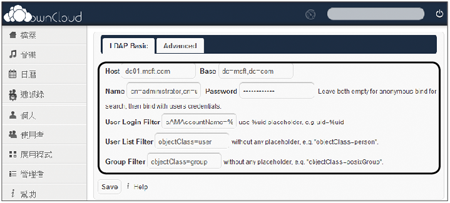 |
| ▲圖17 LDAP基礎連接設定。 |
接著切換至如圖18所示的〔Advanced〕活頁標籤內,這裡同樣列出幾項必要的設定項目於下方,其中Port編號一般是不會更改的,除了這兩個欄位外,其餘欄位都可以保留空白。此外,記得勾選「Case insensitive LDAP server (Windows)」選項,連線存取時才能夠正常。
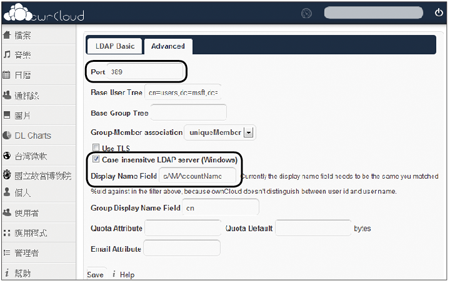 |
| ▲圖18 LDAP進階連接設定。 |
Port:389
Display Name Field:sAMAccountName
成功完成ownCloud Active Directory的連線後,如圖19所示系統管理員便可以在「使用者」頁面中看到所有來自網域的使用者清單,這時候針對不需要的人員進行刪除(例如系統帳戶或群組),然後設定不同使用者的容量限制。
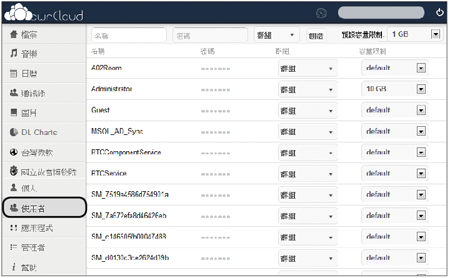 |
| ▲圖19 成功連接Active Directory。 |
登出之後,如圖20所示嘗試以Active Directory的使用者與密碼進行登入。成功登入後,便可以像本地使用者一樣地正常使用了。
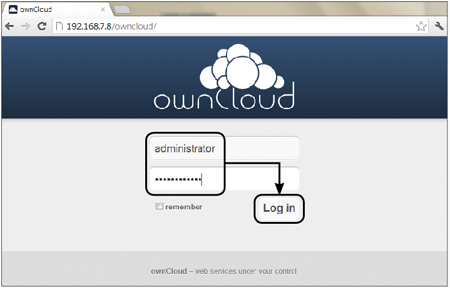 |
| ▲圖20 以AD使用者登入。 |
關於ownCloud
有關於Active Directory的整合,在網際網路上發現許多人似乎都會遭遇連接失敗的問題,其中絕大部分都是沒有按照本文中所敘述的設定來完成,其次還可能發生另外兩類可能的問題。
首先,如圖21所示,當沒有安裝PHP ldap module時,系統管理員將會在ownCloud的事件記錄頁面中,檢視到「function ldap_connect is not available. Make sure that the PHP ldap module is installed.」錯誤訊息。
其二則是當LDAP驗證設定錯誤時,會出現「Bind failed: 49: Invalid credentials」錯誤訊息。
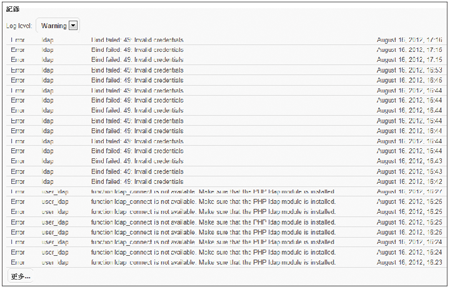 |
| ▲圖21 可能的錯誤。 |